1.下载
浏览Git网站下载。网站地址: https://git-scm.com/downloads

Git安装过程
通过双击显示的第一个接口在下图中显示:
01、使用许可声明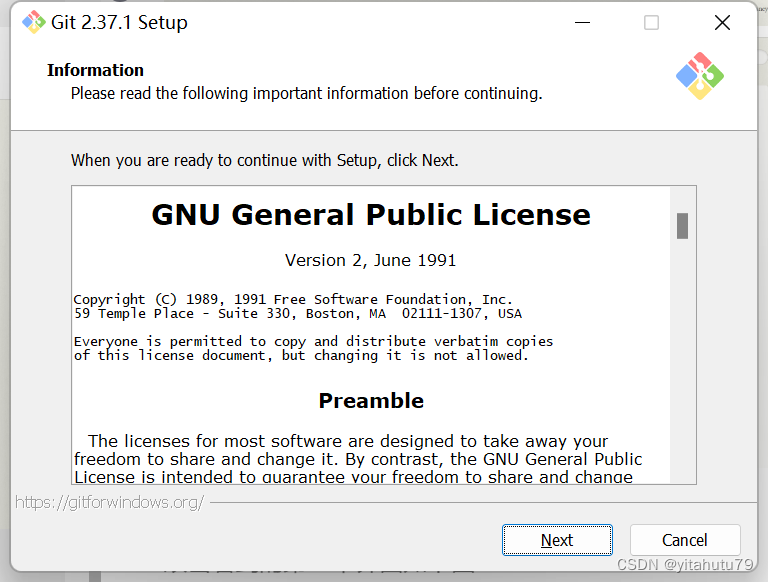
单击“下一步”进入以下页:
02、选择安装路径
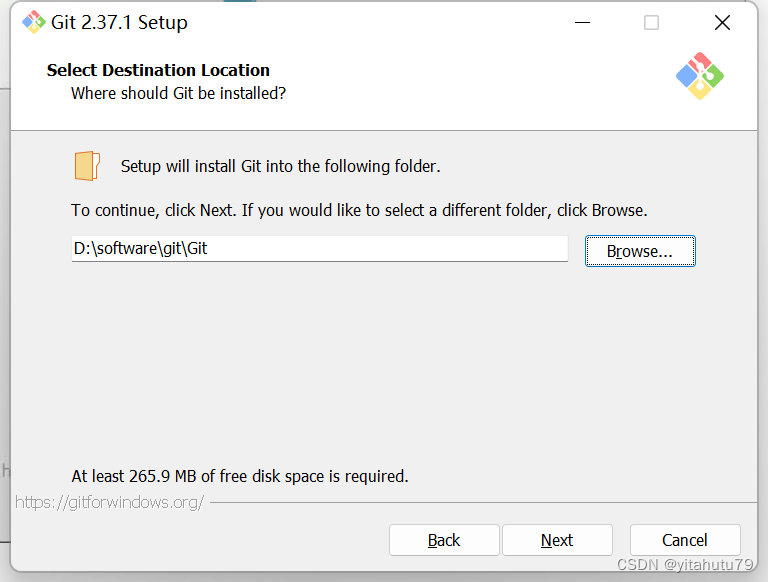
在输入框中,输入您想要安装的主机路径,即实际的文件夹位置,或单击“浏览..”选择现有文件夹,然后单击“下一步”按钮继续并输入下面的接口:
03、选择安装组件
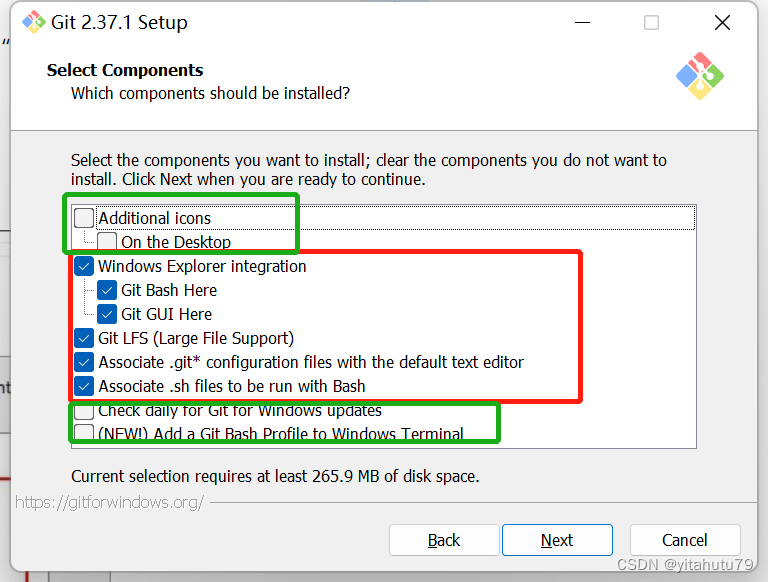
上面的红色框中的选项是默认的,建议不要动。绿色框1决定是否在桌面上创建快速cut.绿色框2确定 TrueType字体是否在所有控制台窗口中使用,以及Git是否每天更新。这些是他们必须做出的选择。
单击下一个按钮进入下面的接口:
选择开始菜单页
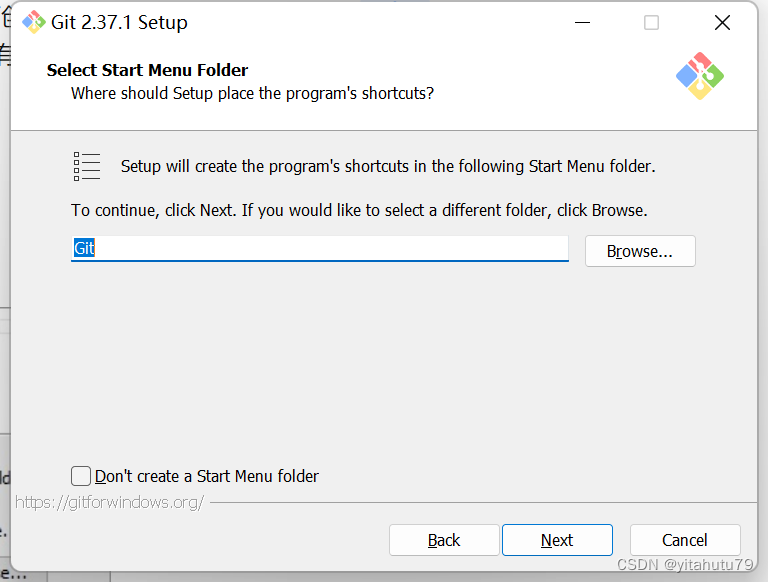
该接口在启动菜单中创建名称,无需任何修改,并直接指向下一个按钮继续到下面的接口:
05,选择Git文件的默认编辑器
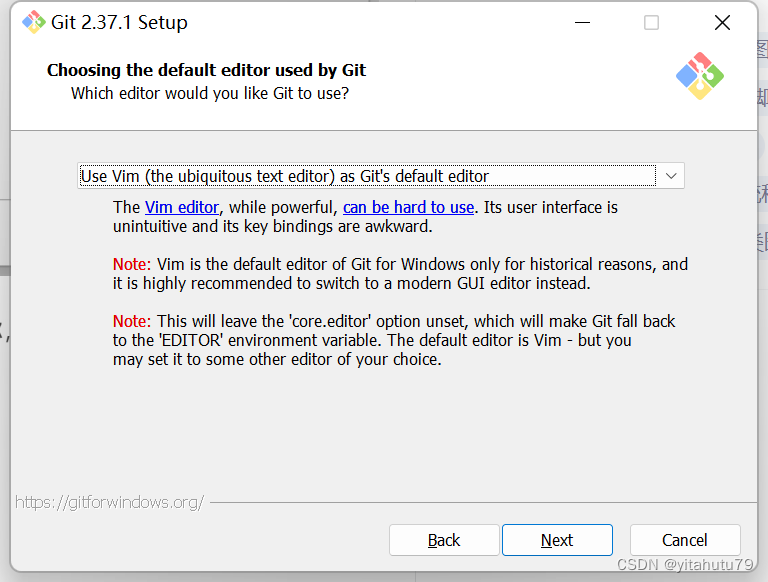
此页是选择Git文件的默认编辑器,很少使用,因此默认Vim可以直接指向“下一步”按钮继续到下面的界面:
06、调整name
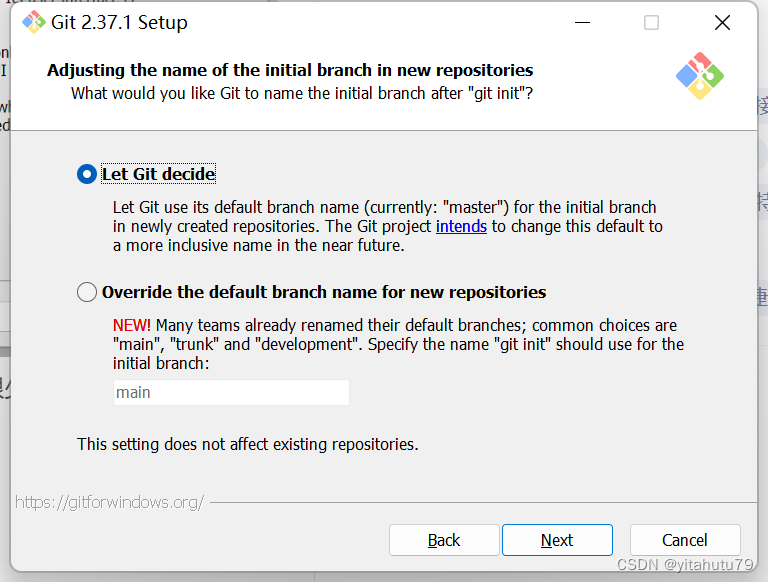
调整您的路径环境
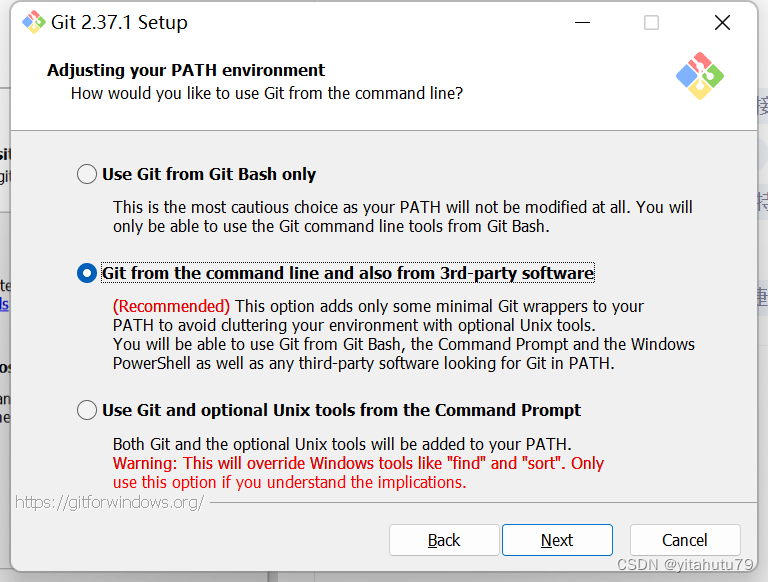
这个接口调整您的路径环境。
第一种配置是“仅从Git Bash使用Git”。这是最安全的选择,因为您的PATH根本不会被修改。您只能使用 Git Bash 的 Git 命令行工具。但是这将不能通过第三方软件使用。
第二种配置是"从命令行和第三方软件中获取Git"这个选项被认为是安全的,因为它仅添加一些最小的Git包到PATH,以避免与可用的Unix工具的环境混淆。
您将能够从Git Bash,命令提示符和Windows PowerShell以及在PATH中寻找Git的任何第三方软件中使用Git。这也是推荐的选项。
第三种配置是“从命令提示符使用Git和可选的Unix工具”。警告:这将覆盖Windows工具,如 “ find 和 sort ”。只有在了解其含义后才使用此选项。
我选择推荐的选项第二配置,点击下一个按钮继续到下面的接口:
08、选择SSH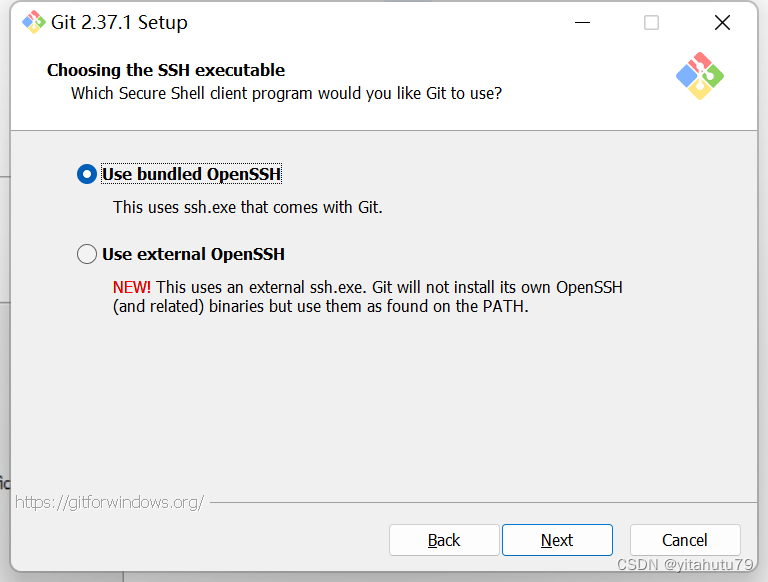
我首先使用默认选项,单击下一个按钮继续到下面的接口:
09,选择HTTPS后端传输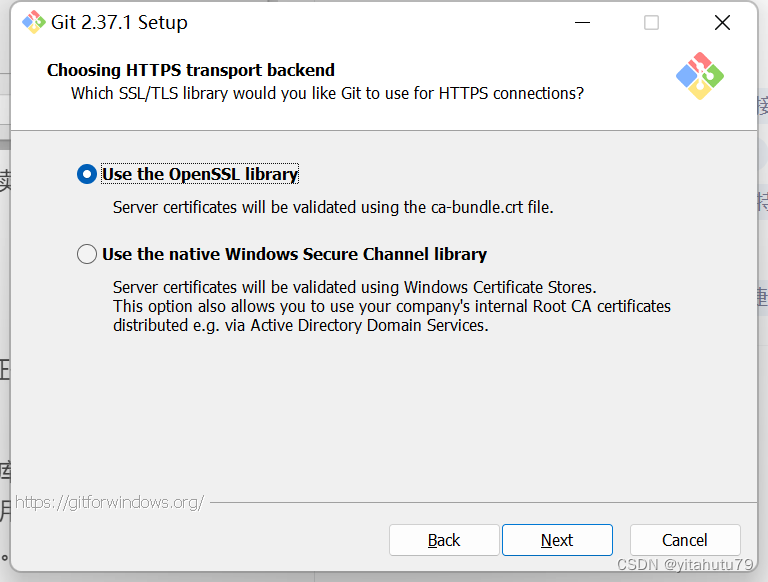
该接口是选择HTTPS后端传输.
第一个选项是“使用 OpenSSL 库”。服务器证书将使用ca-bundle.crt文件进行验证。这也是我们常用的选项。
第二种选项是“使用本地的Windows安全通道库”。服务器证书将使用Windows证书存储验证.此选项还允许您使用公司内部的根证书,例如,通过Active Directory Domain Services。
我首先使用默认选项,单击下一个按钮继续到下面的接口:
配置线端符号转换
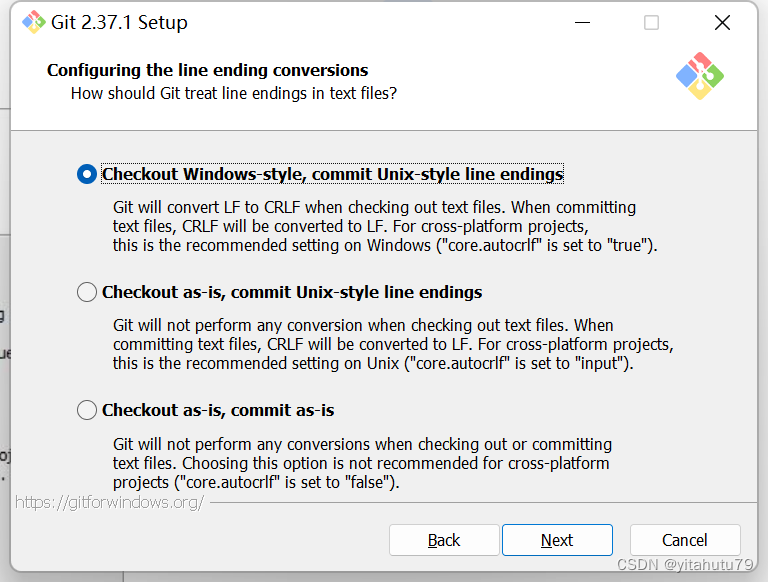
这个接口是配置线端字符转换.
第一个选项是“退出Windows风格,使用Unix字符串。签出文本文件时,Git将转换LF为CRLF。提交文本文件时,CRLF将转换为LF。对于跨平台项目,这是Windows上的推荐设置(“ core.autocrlf”设置为“ true”)
第二种选择是“签名为原始人,使用Unix字符串。签出文本文件时,Git不会进行任何转换。 提交文本文件时,CRLF将转换为LF。对于跨平台项目,这是Unix的建议设置:"autocrlf"设置为"input")
第三种选项是“按原样签出,按原样提交”。当签出或提交文本文件时,Git不会进行任何转换。不建议跨平台项目选择此选项(“ core.autocrlf”设置为“ false”)
我选择第一个选项并按下一个按钮继续到下面的接口:
配置用于Git Bash的终端模拟器
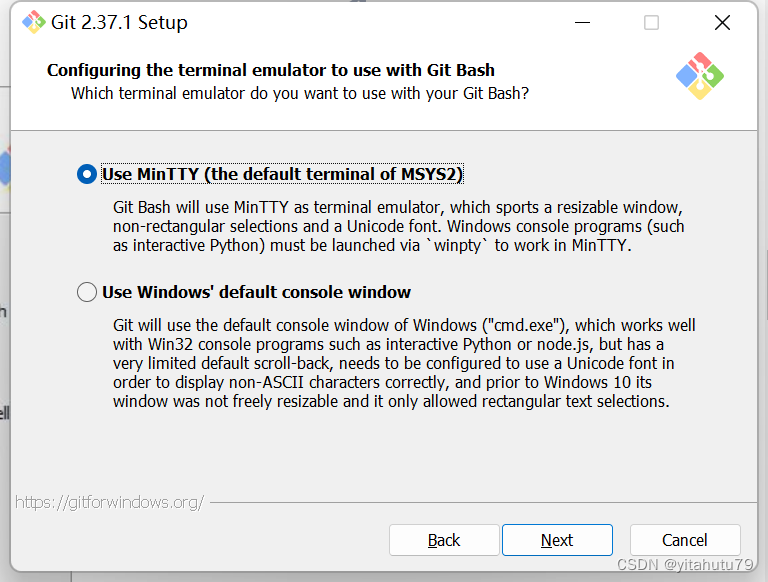
该接口配置与Git Bash使用的终端模拟器.
第一个选项是“使用MinTTY(MSYS2默认终端)”。Git Bash将使用MinTTY作为终端模拟器,模拟器具有可调整的窗口大小,非正交选择和Unicode字体。Windows控制台程序(如交互式Python)必须由"winpty"启动以运行在MinTTY。
第二种选项是“使用Windows默认控制面板窗口”。Git将使用默认的Windows控制台窗口("cmd"),该窗口可以与Win32控制面板程序如Python或node.(js)一起使用,但默认的退回是非常有限的,需要配置以使用 unicode字体正确显示非ASCII字符,在Windows10之前,它的窗口不能自由调整大小,只允许矩形文本选择.
我选择第一个默认选项并按下一个按钮继续到下面的接口:
选择默认的Git pull
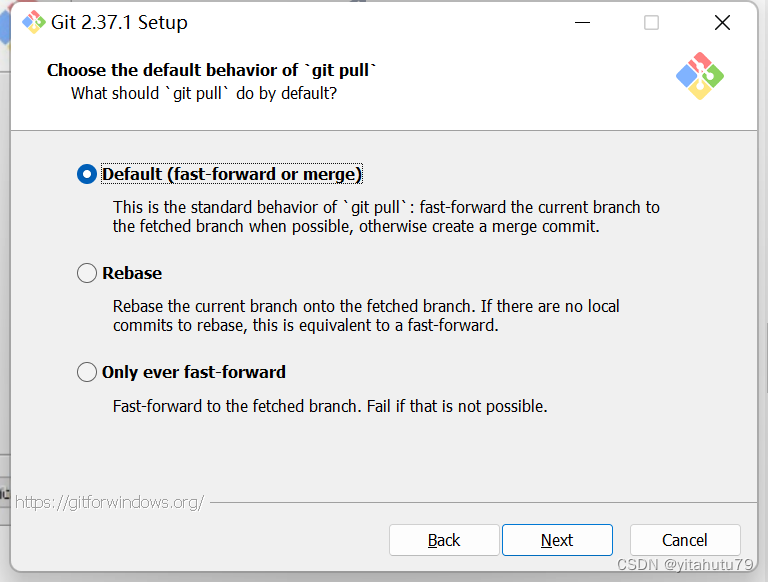
13、选择凭据助手
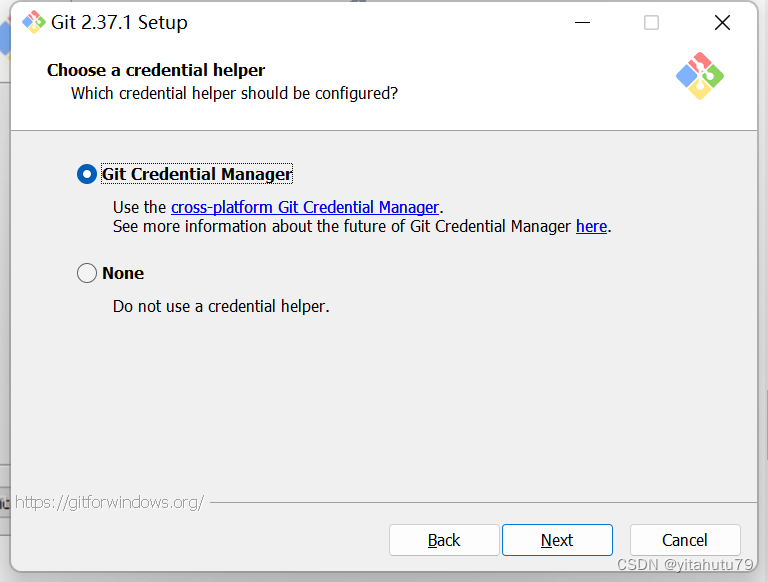
14、配置额外选项
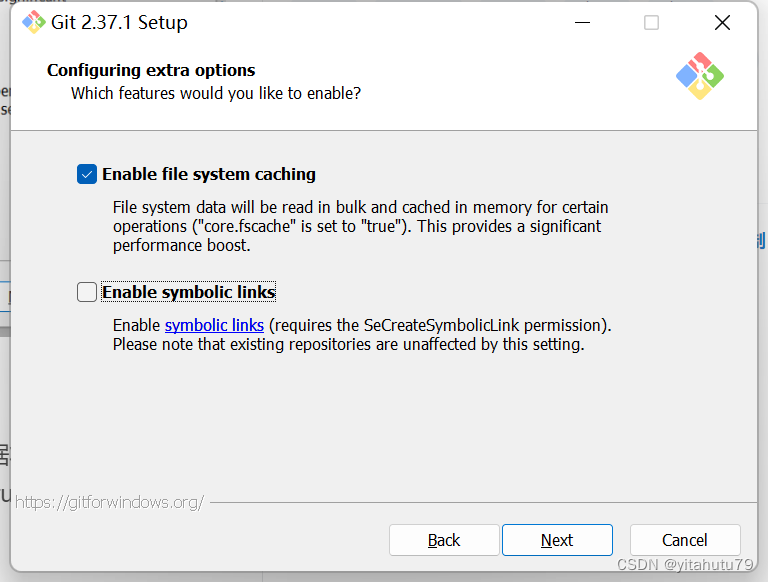
这个接口是额外的配置选项。
第一个选项是“启用文件系统缓存”。文件系统数据将被批量读取并缓存在内存中用于某些操作(“core.fscache”设置为“true”)。 这提供了显著的性能提升。
第二个选项是“启用符号链接”。启用符号链接(需要SeCreateSymbolicLink权限)。请注意,现有存储库不受此设置的影响。
我选择默认选项并按下一个按钮继续到下面的接口:
15、配置实验选项
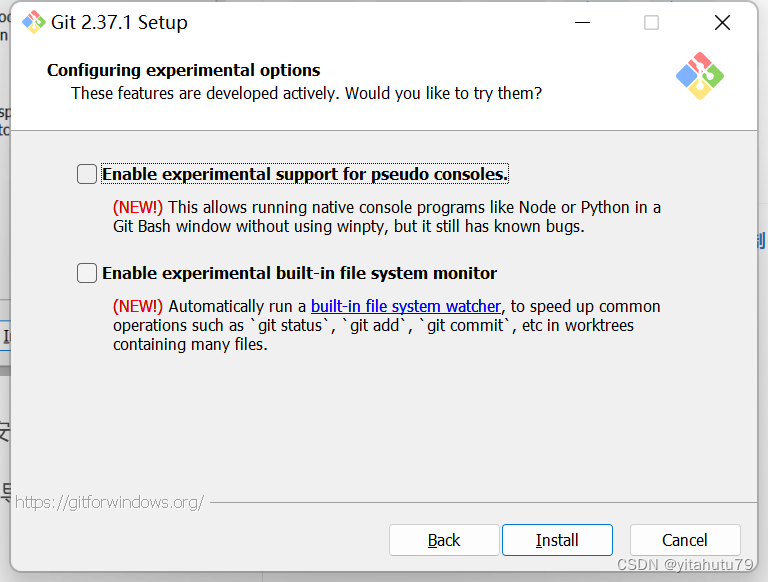
默认情况下, 单击下一个按钮继续到下面的安装进度接口:
在安装过程完成后,以下图显示Git安装的完成GUI:
16、安装进度指示
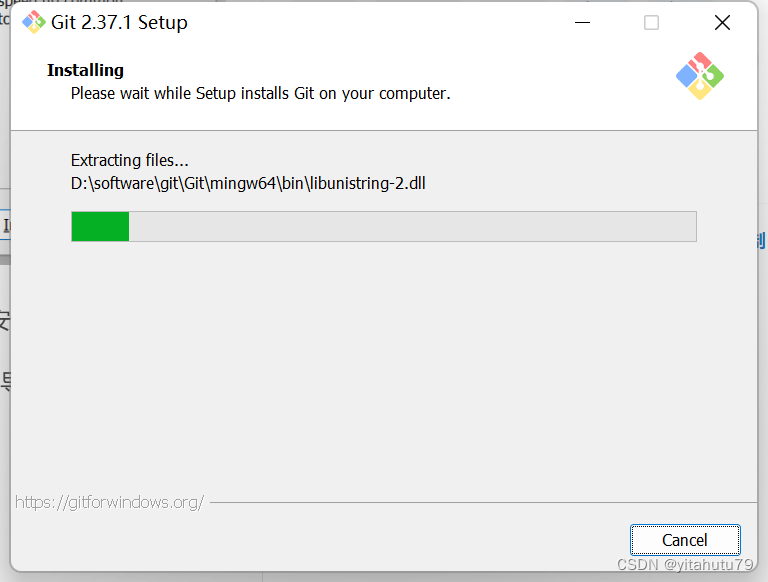
在安装过程完成后,以下图显示Git安装的完成GUI:
在这个接口中,您可以选择是否开始启动Git Bash和是否查看发布命令,然后单击“完成”按钮,以退出安装接口。
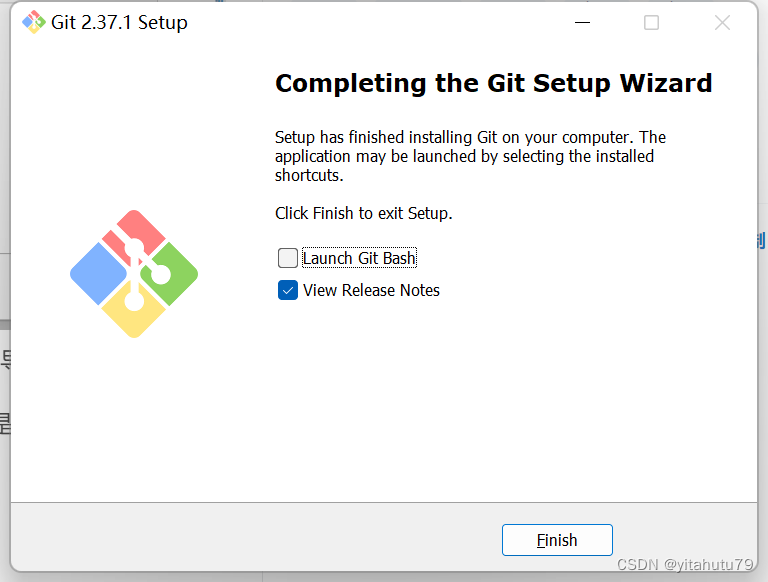
一旦安装Git完成,您可以在启动菜单中看到Git的三个启动图标(Git Bash, Git CMD (Deprecated)和Git GUI)。
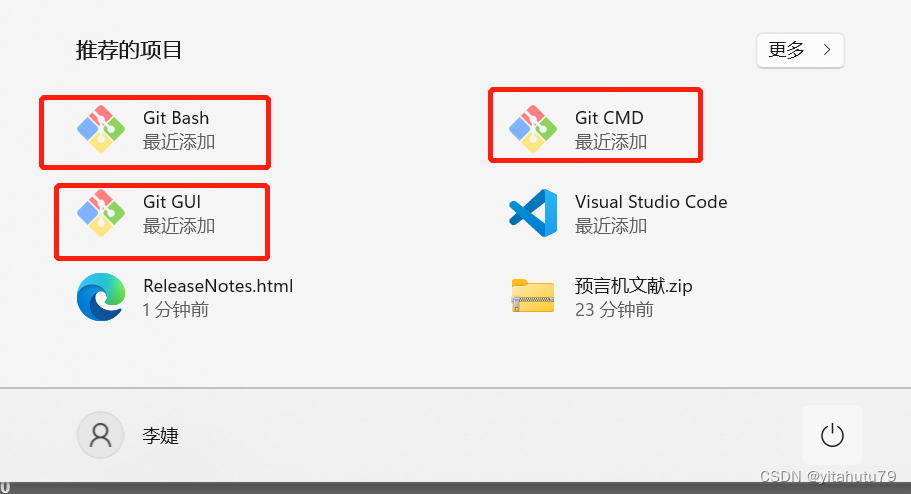
Git Bash是一个支持Git的控制面板. 点击打开下列图形:
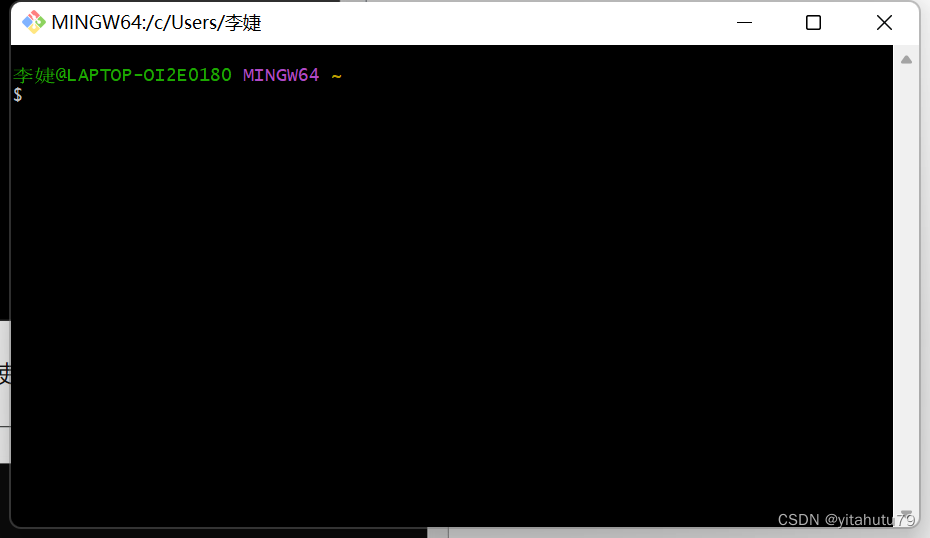
Git CMD(不受欢迎)是使用Git(不推荐使用)通过CMD,点击打开下列图表:
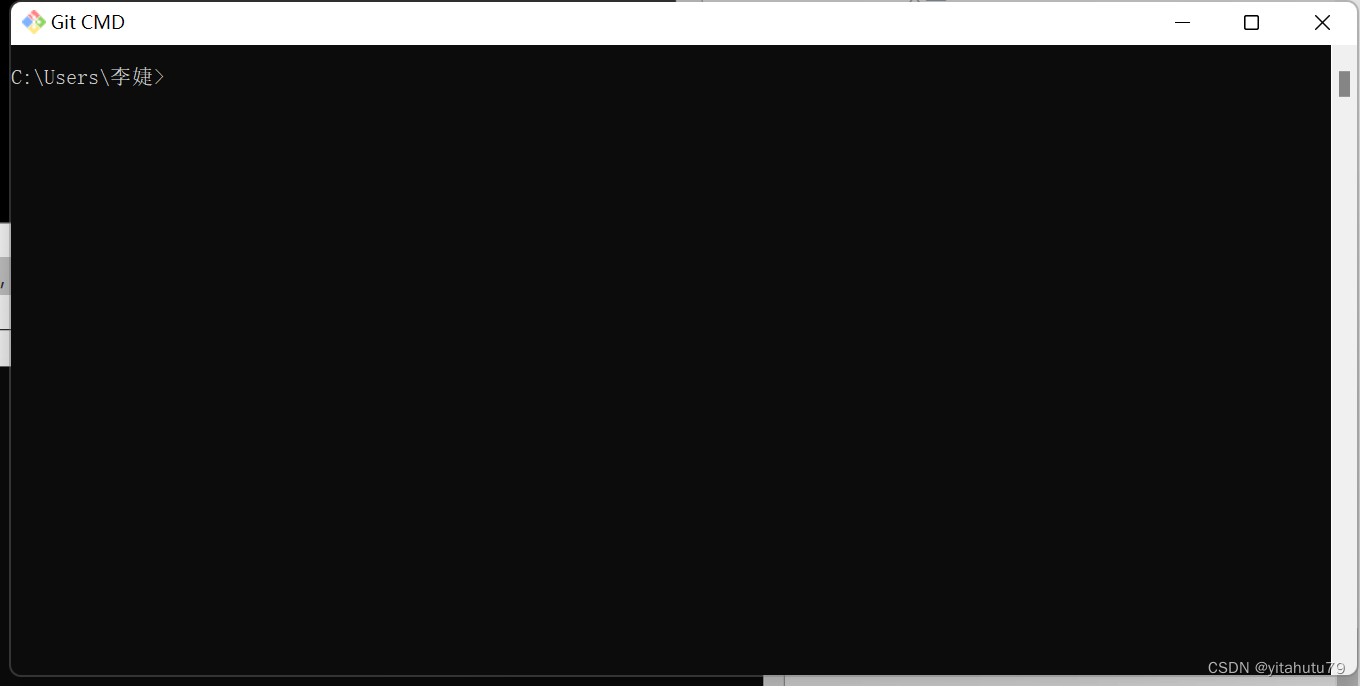
Git GUI是Git的可视化工具。点击打开下列图形:
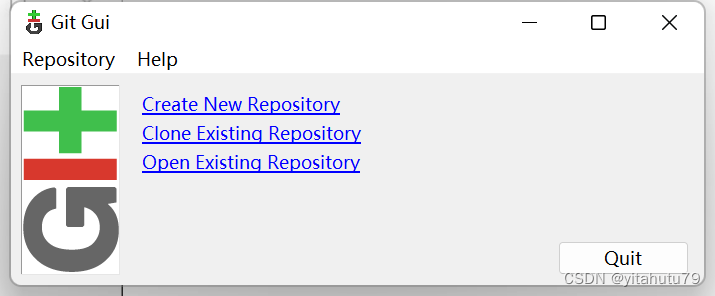
介绍了Git的安装过程.
